Cách khắc phục iPhone bị nóng máy hao pin dù chỉ lướt web
iPhone bị nóng máy hao pin dù bạn chỉ lướt web, Facebook hay xem tin tức? Đây là tình trạng khá phổ biến, khiến người dùng lo lắng về pin và hiệu năng. Đừng vội mang đi sửa, chỉ với vài thao tác đơn giản bạn đã có thể hạ nhiệt máy và tiết kiệm pin ngay.

6 bước xử lý lỗi iPhone bị nóng máy và hao pin, bạn có thể thực hiện ngay tại nhà chỉ trong vài phút:
- Tháo ốp lưng, đặt máy nơi thoáng khí
Giúp iPhone tản nhiệt nhanh hơn, tránh tích nhiệt khi cầm lâu hoặc dùng ốp dày.- Đóng toàn bộ ứng dụng chạy ngầm
Vuốt lên từ cạnh dưới (hoặc nhấn 2 lần nút Home) → vuốt tắt tất cả app đang mở để giảm tải CPU.- Giảm độ sáng màn hình
Mở Trung tâm điều khiển → kéo thanh độ sáng xuống mức vừa đủ để tiết kiệm pin.- Bật Chế độ nguồn điện thấp
Vào Cài đặt → Pin → bật “Chế độ nguồn điện thấp” để hạn chế hoạt động nền.- Bật Chế độ máy bay nếu không cần kết nối
Ngắt Wi-Fi, Bluetooth, dữ liệu di động để giảm tải chip mạng và làm mát iPhone.- Khởi động lại iPhone
Tắt nguồn → chờ 15–20 giây → bật lại để reset tiến trình ngốn pin và nhiệt.👉 Nếu sau khi thực hiện các bước trên mà máy vẫn nóng, có thể pin đã xuống cấp hoặc phần cứng gặp lỗi. Lúc này, bạn nên mang máy đến trung tâm sửa iPhone uy tín như Thành Trung Mobile để kiểm tra và thay pin iPhone chính hãng.
Giờ thì cùng bắt đầu xử lý chi tiết từng bước nhé!
Làm ngay để khắc phục iPhone bị nóng máy hao pin dù chỉ lướt web
Khi iPhone có dấu hiệu nóng lên bất thường, điều quan trọng nhất là xử lý ngay lập tức để tránh ảnh hưởng đến pin và linh kiện bên trong. Dưới đây là 6 bước khắc phục nhanh bạn có thể áp dụng ngay tại chỗ.
1. Đặt máy xuống, tháo ốp lưng
Khi iPhone bắt đầu nóng bất thường dù chỉ đang lướt web, việc đầu tiên bạn cần làm là giúp máy thoát nhiệt càng sớm càng tốt. Đây là cách đơn giản nhất:
- Đặt iPhone ở nơi thoáng khí, tránh cầm lâu trên tay.
- Tháo ốp lưng, đặc biệt là ốp dày hoặc da giúp máy tản nhiệt nhanh hơn.

Sau khi đã giúp máy thoát nhiệt bằng cách tháo ốp và đặt nơi thoáng khí, bước tiếp theo là xử lý các ứng dụng đang chạy ngầm. Những ứng dụng này dù không sử dụng vẫn âm thầm tiêu tốn tài nguyên hệ thống, khiến iPhone nóng lên và pin tụt nhanh chóng.
2. Đóng toàn bộ ứng dụng trong đa nhiệm
Để đóng ứng dụng chay ngầm iPhone:
- Vuốt từ cạnh dưới màn hình lên (hoặc nhấn 2 lần nút Home) để mở đa nhiệm.
- Vuốt hết các ứng dụng lên để tắt hẳn.
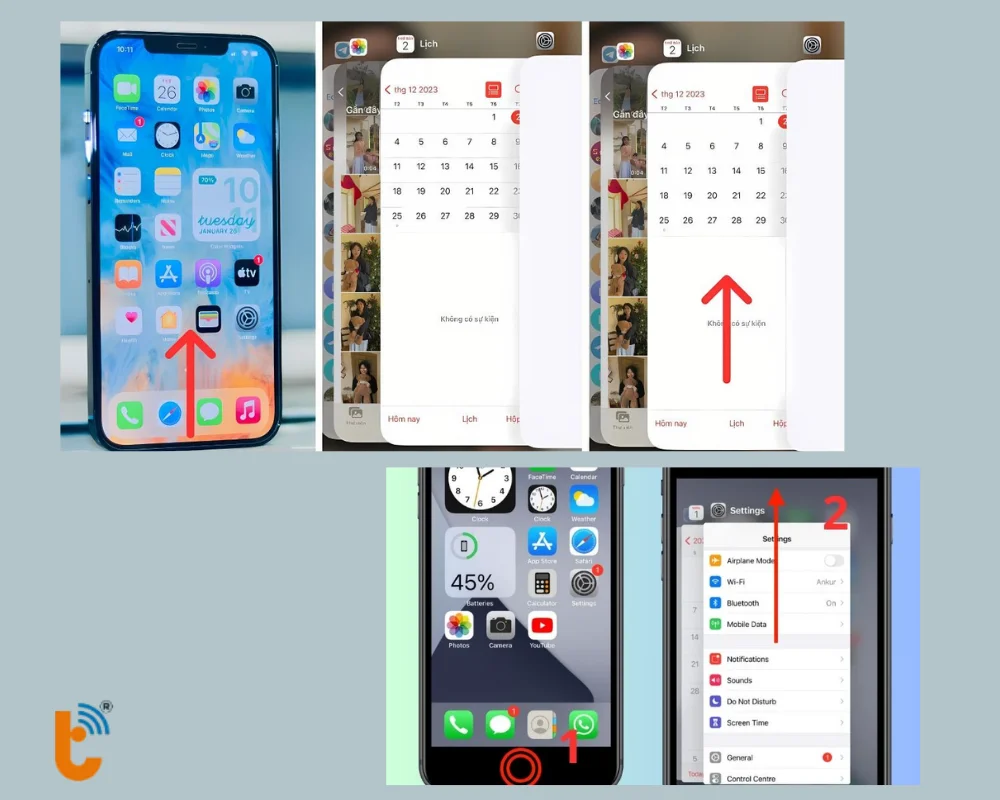
Việc đóng ứng dụng ngầm giúp giảm tải hệ thống, từ đó máy mát hơn và pin được tiết kiệm đáng kể. Tiếp theo, ta sẽ tối ưu thêm mức tiêu thụ năng lượng từ màn hình – thành phần gây hao pin lớn nhất.
3. Hạ độ sáng màn hình
Thực hiện:
- Vuốt từ góc trên bên phải (iPhone Face ID) hoặc từ dưới lên (iPhone có nút Home) để mở Trung tâm điều khiển (Control Center).
- Kéo thanh Độ sáng (Brightness) xuống mức vừa đủ nhìn.

Việc giảm độ sáng không chỉ giúp tiết kiệm pin mà còn góp phần làm mát máy nhanh hơn. Tiếp theo, ta sẽ bật chế độ tiết kiệm năng lượng để hạn chế các hoạt động nền không cần thiết.
4. Bật Chế độ nguồn điện thấp
Kích hoạt chế độ tiết kiệm năng lượng:
- Vào Cài đặt (Settings).
- Chọn Pin (Battery).
- Bật Chế độ nguồn điện thấp (Low Power Mode).
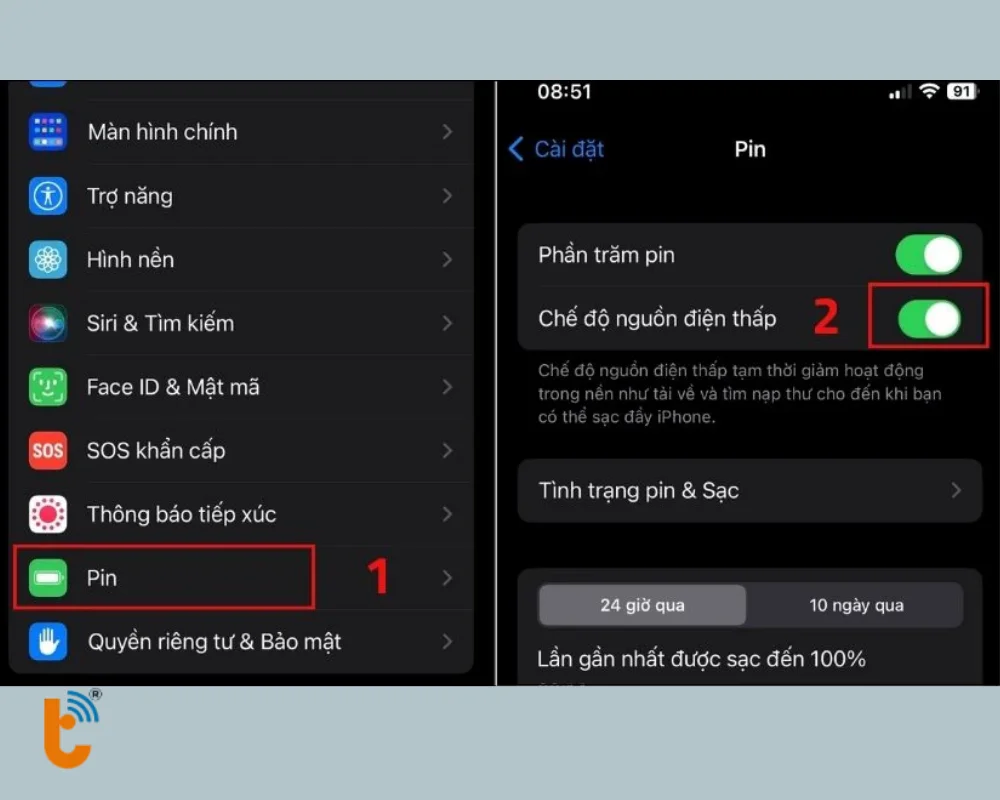
Khi bật chế độ này, iPhone sẽ tạm ngưng các tác vụ như làm mới ứng dụng nền, tự động nhận email, hiệu ứng hình ảnh… giúp máy hoạt động nhẹ hơn, mát hơn và tiết kiệm pin rõ rệt.
Tiếp theo, nếu bạn không cần kết nối mạng trong lúc nghỉ ngơi hoặc di chuyển, hãy bật chế độ máy bay để giảm tải thêm cho thiết bị.
5. Bật Chế độ máy bay nếu không cần kết nối
Khi bạn không cần sử dụng Wi-Fi, Bluetooth hay dữ liệu di động, việc bật chế độ máy bay là cách đơn giản nhưng cực kỳ hiệu quả để giảm tải cho hệ thống. Các chip mạng hoạt động liên tục là nguyên nhân khiến iPhone nóng lên và hao pin nhanh chóng.
- Vuốt từ góc trên bên phải để mở Trung tâm điều khiển (Control Center) → bật biểu tượng Máy bay.
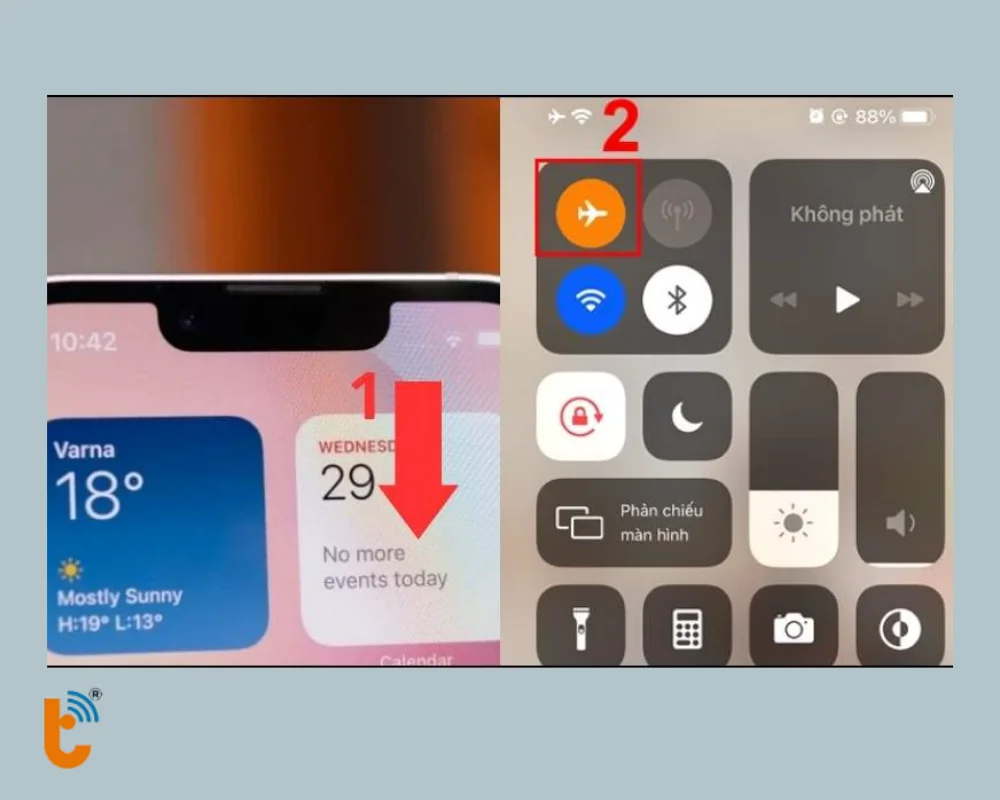
Khi chế độ máy bay được kích hoạt, iPhone sẽ ngắt toàn bộ kết nối không dây, giúp CPU mạng giảm tải, từ đó máy hạ nhiệt nhanh hơn và tiết kiệm pin đáng kể.
Nếu sau tất cả các bước trên mà iPhone vẫn nóng bất thường, hãy thử khởi động lại thiết bị để reset toàn bộ tiến trình nền.
6. Khởi động lại iPhone nếu máy vẫn nóng
Việc khởi động lại sẽ giúp reset toàn bộ tiến trình, giải phóng bộ nhớ và làm mát thiết bị.
- iPhone X trở lên (Face ID): Nhấn giữ đồng thời nút nguồn + nút tăng/giảm âm lượng → kéo thanh trượt tắt nguồn.
- iPhone 6, 7, 8, SE 2/3: Nhấn giữ nút nguồn cạnh phải → kéo thanh trượt tắt nguồn.
- iPhone SE 1, 5s trở về trước: Nhấn giữ nút nguồn đỉnh máy → kéo thanh trượt tắt nguồn.
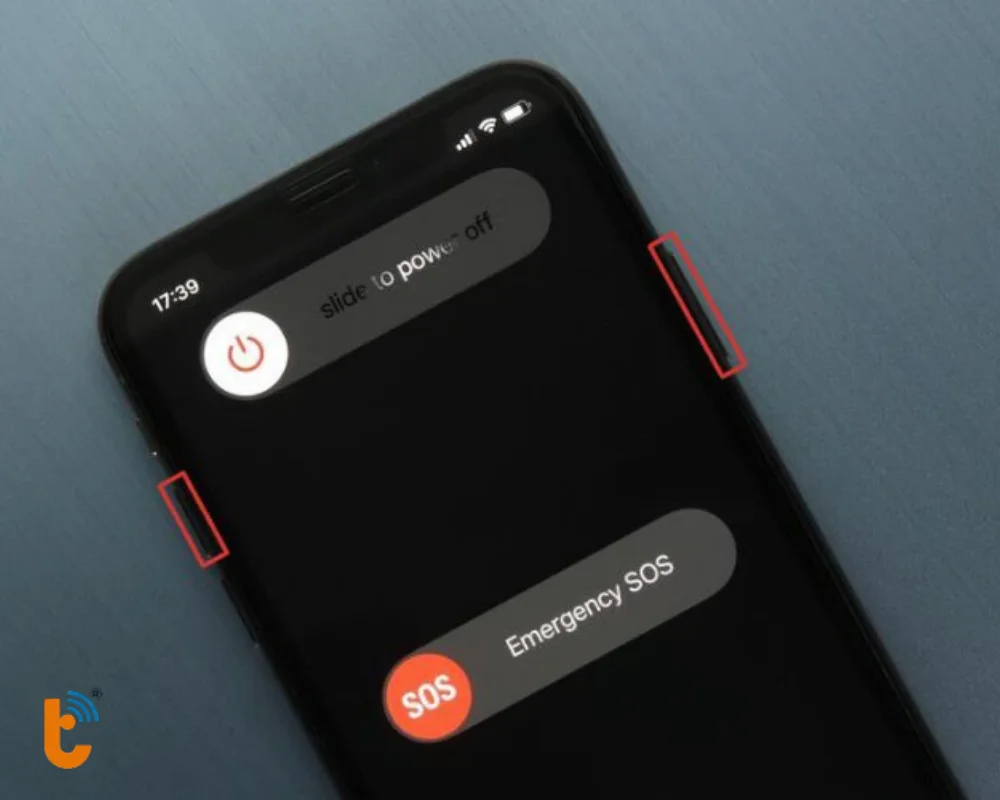
Sau khi tắt máy, chờ khoảng 15–20 giây rồi bật lại. Việc này giúp hệ thống khởi động sạch, giảm nhiệt và cải thiện hiệu năng tạm thời.
Kiểm tra nhanh nguyên nhân gây nóng và hao pin
Sau khi xử lý tạm thời, bạn cũng cần tìm nguyên nhân gốc rễ để tránh lặp lại tình trạng này.
- Vào Cài đặt (Settings) > Pin (Battery). → xem ứng dụng nào ngốn pin bất thường → gỡ bỏ hoặc cập nhật.
- Nếu vừa nâng cấp iOS mới → chờ 1–2 ngày để hệ thống tự tối ưu lại.
→ Nếu đã thử tất cả nhưng máy vẫn tiếp tục nóng, khả năng cao là phần cứng hoặc pin gặp vấn đề.
Khi nào cần mang iPhone đi sửa?
Không phải lúc nào cũng có thể tự xử lý tại nhà. Bạn nên mang máy đi kiểm tra nếu gặp các dấu hiệu sau:
- Máy vẫn nóng ngay cả khi để yên, bật chế độ máy bay.
- Pin tụt >10% trong 1 giờ dù không sử dụng.
- Pin phồng, có mùi khét, hoặc iPhone sập nguồn bất ngờ.
- Kiểm tra trong Tình trạng pin thấy dung lượng dưới 80%, rất có thể pin đã bị chai hoặc từng được thay thế.
Nếu bạn đang sử dụng iPhone mua mới từ cửa hàng chính hãng, thì phần Tình trạng pin trong cài đặt sẽ phản ánh đúng mức độ chai pin theo thời gian sử dụng. Tuy nhiên, nếu bạn mua máy cũ hoặc không rõ nguồn gốc, việc kiểm tra pin iPhone đã bị thay chưa sẽ giúp bạn xác định xem thiết bị có từng bị thay pin không, từ đó đánh giá độ tin cậy và hiệu năng thực tế của máy.
→ Khi có các dấu hiệu này, giải pháp an toàn nhất là mang đến trung tâm bảo hành Apple hoặc thay pin chính hãng tại top cửa hàng sửa iPhone uy tín tại TPHCM.
Tình trạng iPhone bị nóng máy và hao pin dù chỉ sử dụng các tác vụ nhẹ như lướt web hay xem tin tức là vấn đề phổ biến, nhưng hoàn toàn có thể xử lý nhanh chóng tại nhà. Với 6 bước đơn giản như tháo ốp, đóng ứng dụng ngầm, giảm độ sáng, bật chế độ tiết kiệm năng lượng và khởi động lại máy, bạn đã có thể giúp thiết bị hạ nhiệt, tiết kiệm pin và hoạt động ổn định hơn.
Tuy nhiên, nếu sau khi thực hiện các biện pháp trên mà iPhone vẫn tiếp tục nóng hoặc tụt pin nhanh, rất có thể pin đã bị chai hoặc phần cứng gặp lỗi. Lúc này, việc kiểm tra và thay pin chính hãng tại trung tâm uy tín như Thành Trung Mobile là giải pháp an toàn nhất. Dịch vụ nhanh chóng, bảo hành rõ ràng, giúp bạn lấy lại hiệu năng và độ bền cho thiết bị chỉ sau 30 phút.
Đừng để tình trạng nóng máy kéo dài làm ảnh hưởng đến trải nghiệm và tuổi thọ của iPhone—hãy chủ động xử lý sớm iPhone bị nóng máy hao pin để bảo vệ thiết bị của bạn.


















